Pertanyaan
Masalah: Bagaimana cara memperbaiki ikon bilah tugas Windows 11 tidak berfungsi?
Halo. Saya baru saja menginstal Windows 11 dan beberapa ikon bilah tugas tidak berfungsi. Mereka tidak responsif ketika saya mengkliknya. Apa yang bisa menjadi masalah?
Jawaban Terpecahkan
Microsoft merilis Windows 11 pada tahun 2021. Ini adalah sistem operasi terbaru mereka. Banyak pengguna yang bersemangat untuk mencobanya tetapi segera menyadari bahwa itu jauh dari sempurna. Orang-orang menemukan berbagai bug dan gangguan. Kami sebelumnya menulis tentang berbagai masalah, seperti
Windows 11 lambat setelah pembaruan, jam dan tanggal tidak ada, dan File Explorer tertinggal.Baru-baru ini, beberapa pengguna telah menemukan kelemahan baru. Beberapa ikon bilah tugas tidak berfungsi, tidak memuat, macet, atau bahkan hilang. Masalah ini tampaknya terutama memengaruhi pengguna yang memiliki versi 22000.176[1] tetapi beberapa versi lama juga dilaporkan memiliki bug yang sama. Microsoft telah menanggapi laporan dan mengatakan bahwa masalah tersebut sudah teratasi dan seharusnya tidak mempengaruhi PC lagi.
Namun, jika Anda masih mengalami masalah dengan ini, mungkin ada masalah mendasar dengan sistem Anda. Masalah ikon bilah tugas Windows 11 tidak berfungsi dapat disebabkan oleh layanan Windows tidak berjalan dengan benar, file sistem rusak, atau malfungsi lainnya.
Jika Anda ingin menghindari proses pemecahan masalah yang panjang, kami sangat menyarankan menggunakan alat pemeliharaan seperti gambar ulangMesin Cuci Mac X9 yang dapat memperbaiki sebagian besar kesalahan sistem, BSOD,[2] file rusak, dan registri[3] masalah. Perangkat lunak canggih ini dapat mengoptimalkan mesin Anda dan membuatnya tetap berjalan dengan lancar. Jika tidak, ikuti panduan di bawah ini selangkah demi selangkah.
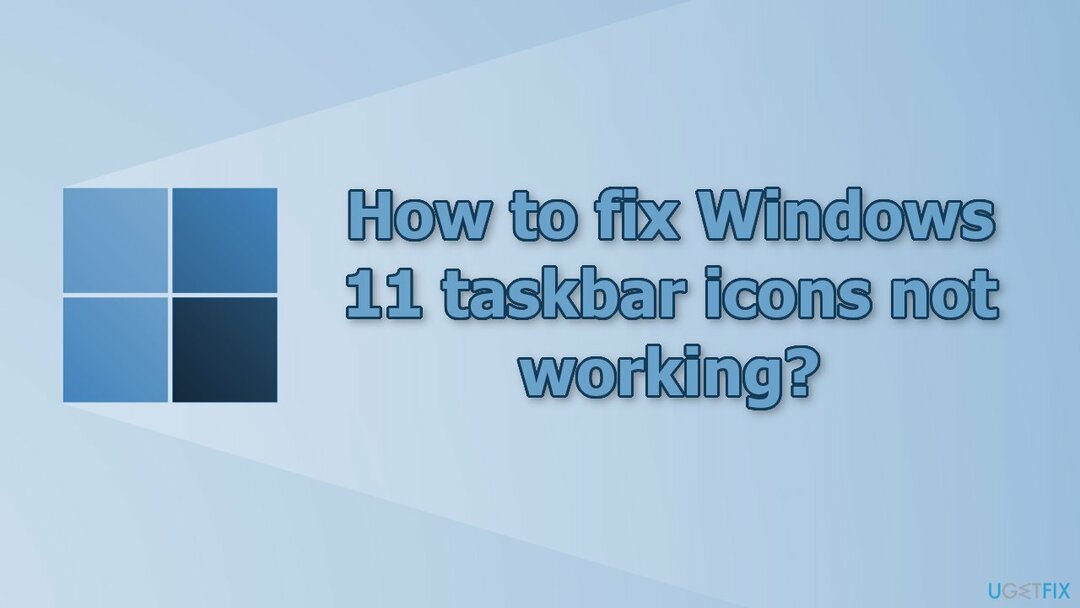
Solusi 1. Perbaiki File Sistem yang Rusak
Untuk memperbaiki sistem yang rusak, Anda harus membeli versi berlisensi dari gambar ulang gambar ulang.
Gunakan perintah Command Prompt untuk memperbaiki kerusakan file sistem:
- Membuka Command Prompt sebagai administrator
- Gunakan perintah berikut dan tekan Memasuki:
sfc /scannow
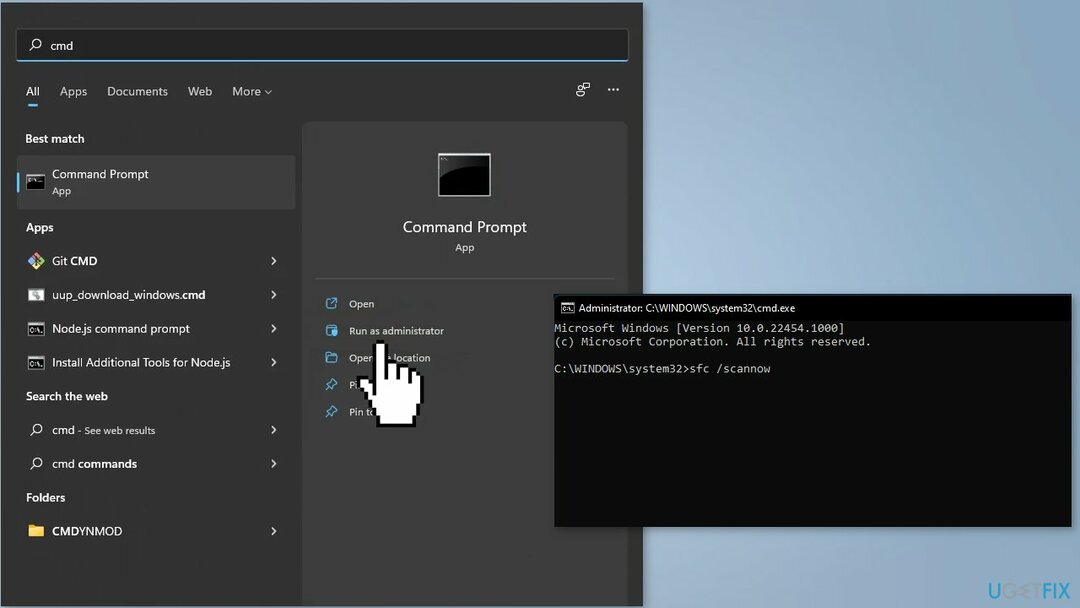
- Menyalakan ulang sistem Anda
- Jika SFC mengembalikan kesalahan, gunakan baris perintah berikut, tekan Memasuki setelah masing-masing:
DISM /Online /Cleanup-Image /CheckHealth
DISM /Online /Cleanup-Image /ScanHealth
DISM /Online /Cleanup-Image /RestoreHealth
Solusi 2. Daftarkan ulang Taskbar
Untuk memperbaiki sistem yang rusak, Anda harus membeli versi berlisensi dari gambar ulang gambar ulang.
- Membuka Windows PowerShell (Admin)
- Sekarang ketik perintah berikut dan tekan Memasuki:
Dapatkan-AppXPackage -Pengguna ([System. Keamanan. Kepala sekolah. WindowsIdentity]::GetCurrent().Name) *ShellExperienceHost* | Foreach {Add-AppxPackage -DisableDevelopmentMode -Register “$($_.InstallLocation)\\AppXManifest.xml”}
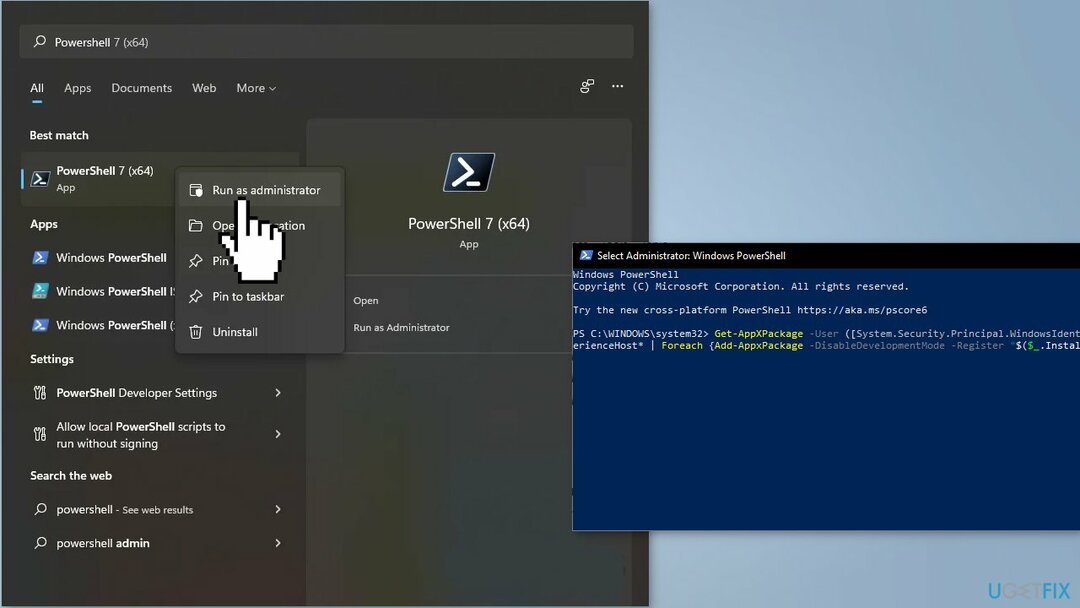
Restart PC setelah proses selesai
Solusi 3. Mulai ulang Layanan Windows Explorer
Untuk memperbaiki sistem yang rusak, Anda harus membeli versi berlisensi dari gambar ulang gambar ulang.
- tekan Ctrl + Shift + Esc kunci untuk membuka Pengelola tugas
- Beralih ke Proses tab, cari Penjelajah Windows melayani
- Klik kanan padanya dan pilih Mengulang kembali
- Beralih ke rincian tab dan cari layanan yang tercantum di bawah ini:
ShellExperienceHost.exe
SearchIndexer.exe
SearchHost.exe
RuntimeBroker.exe
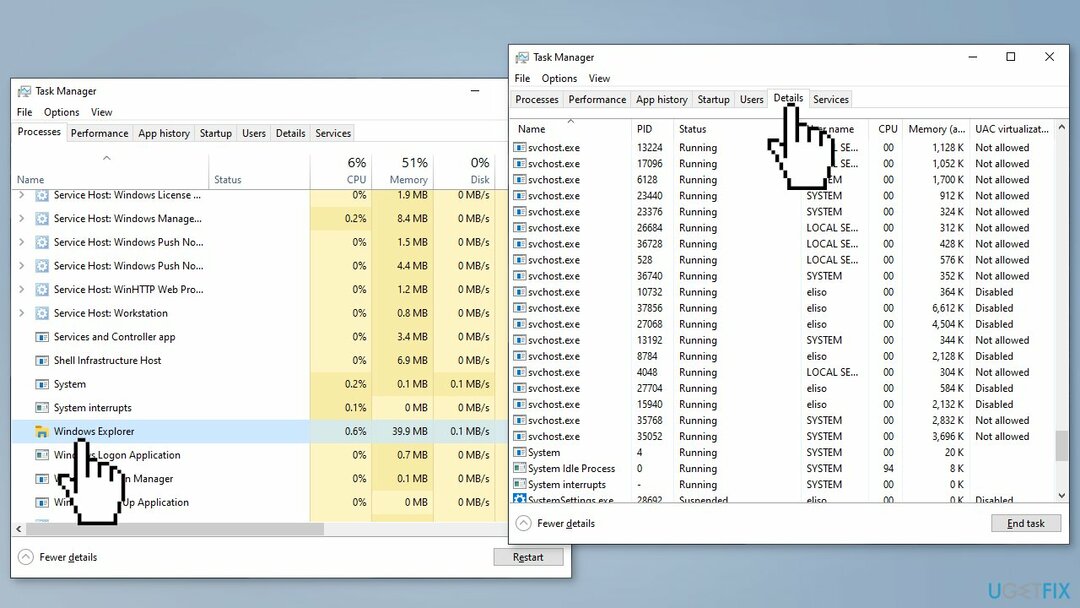
- Klik kanan masing-masing, dan pilih Tugas akhir dalam urutan yang sama
Solusi 4. Tambahkan tugas baru di Pengelola Tugas
Untuk memperbaiki sistem yang rusak, Anda harus membeli versi berlisensi dari gambar ulang gambar ulang.
- Menggunakan Ctrl + Shift + Esc kunci untuk membuka Pengelola tugas
- Memilih Keterangan lebih lanjut di dasar
- Pergi ke Mengajukan dan pilih Jalankan tugas baru
- Jenis cmd dalam Membuka bidang
- Rekatkan yang berikut ini dan tekan Memasuki:
reg delete HKCU\\SOFTWARE\\Microsoft\\Windows\\CurrentVersion\\IrisService /f && shutdown -r -t 0
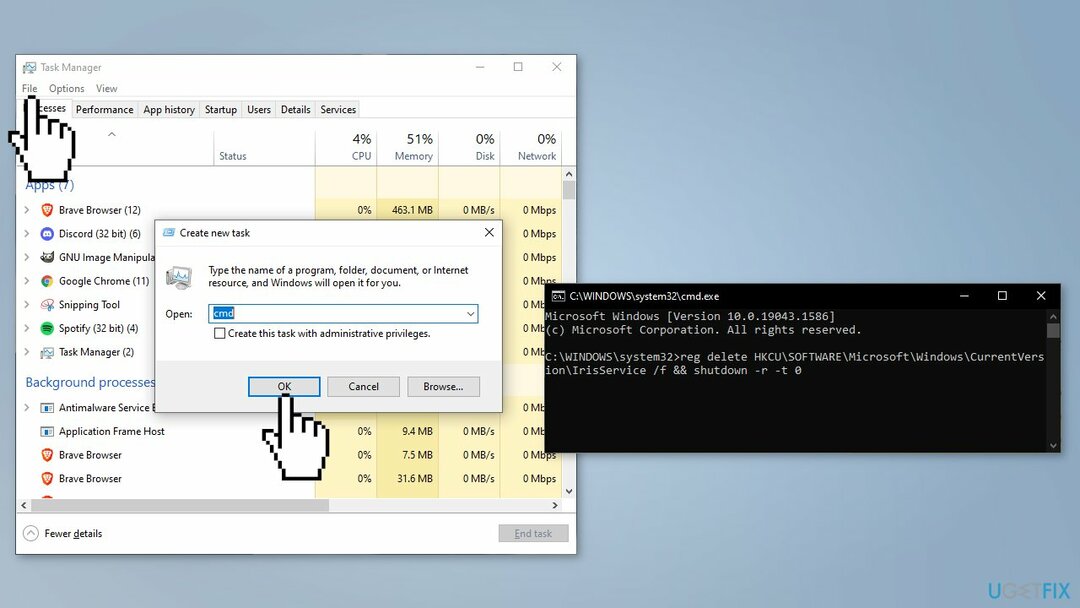
PC Anda harus menyalakan ulang. Periksa apakah masalah berlanjut
Solusi 5. Tambahkan Kunci Registri baru
Untuk memperbaiki sistem yang rusak, Anda harus membeli versi berlisensi dari gambar ulang gambar ulang.
- Buka Command Prompt sebagai Administrator
- Ketik perintah berikut dan tekan Memasuki:
reg tambahkan “HKEY_LOCAL_MACHINE\\SOFTWARE\\Microsoft\\Windows\\CurrentVersion\\Shell\\Update\\Packages” /v “UndockingDisabled” /d 1 /t REG_DWORD /f
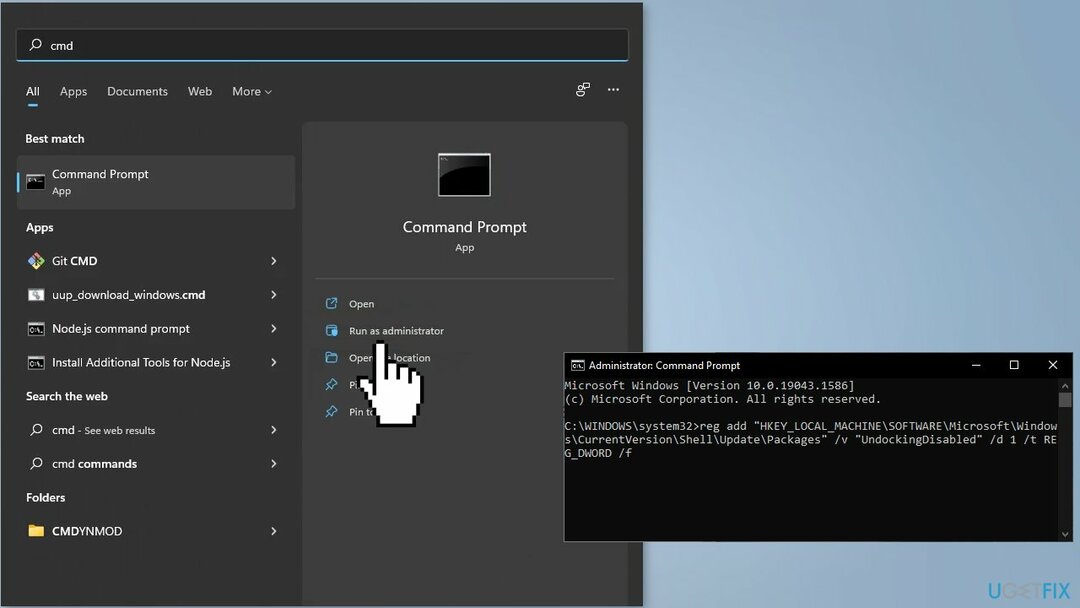
- Mengulang kembali PC Anda
Solusi 6. Buat akun pengguna baru
Untuk memperbaiki sistem yang rusak, Anda harus membeli versi berlisensi dari gambar ulang gambar ulang.
- Pilih Awal > Pengaturan > Akun lalu pilih Keluarga & pengguna lain
- Di sebelah Tambahkan pengguna lain, Pilih Menambahkan akun
- Pilih Saya tidak memiliki informasi masuk orang ini, dan di halaman berikutnya, pilih Tambahkan pengguna tanpa akun Microsoft
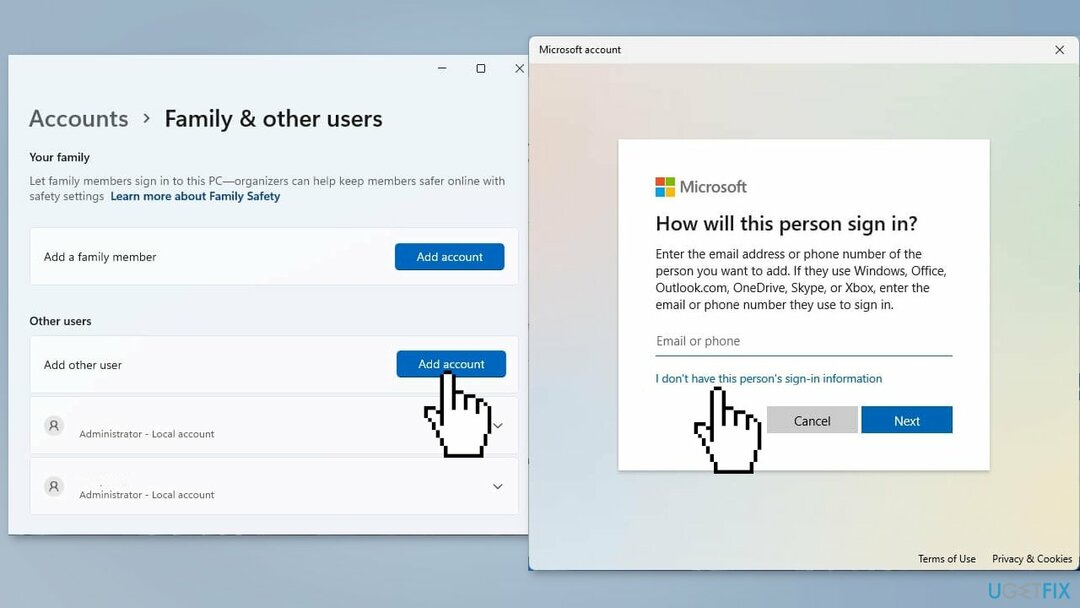
- Masukkan nama pengguna, kata sandi, lalu pilih Lanjut
- Setelah proses selesai, masuk ke akun baru dan periksa apakah masalah tetap ada
Perbaiki Kesalahan Anda secara otomatis
tim ugetfix.com mencoba melakukan yang terbaik untuk membantu pengguna menemukan solusi terbaik untuk menghilangkan kesalahan mereka. Jika Anda tidak ingin bersusah payah dengan teknik perbaikan manual, silakan gunakan perangkat lunak otomatis. Semua produk yang direkomendasikan telah diuji dan disetujui oleh para profesional kami. Alat yang dapat Anda gunakan untuk memperbaiki kesalahan Anda tercantum di bawah ini:
Menawarkan
lakukan sekarang!
Unduh PerbaikiKebahagiaan
Menjamin
lakukan sekarang!
Unduh PerbaikiKebahagiaan
Menjamin
Jika Anda gagal memperbaiki kesalahan Anda menggunakan Reimage, hubungi tim dukungan kami untuk mendapatkan bantuan. Tolong, beri tahu kami semua detail yang menurut Anda harus kami ketahui tentang masalah Anda.
Proses perbaikan yang dipatenkan ini menggunakan database 25 juta komponen yang dapat menggantikan file yang rusak atau hilang di komputer pengguna.
Untuk memperbaiki sistem yang rusak, Anda harus membeli versi berlisensi dari gambar ulang alat penghapus malware.

VPN sangat penting dalam hal privasi pengguna. Pelacak online seperti cookie tidak hanya dapat digunakan oleh platform media sosial dan situs web lain tetapi juga Penyedia Layanan Internet Anda dan pemerintah. Bahkan jika Anda menerapkan pengaturan paling aman melalui browser web Anda, Anda masih dapat dilacak melalui aplikasi yang terhubung ke internet. Selain itu, browser yang berfokus pada privasi seperti Tor bukanlah pilihan yang optimal karena kecepatan koneksi yang berkurang. Solusi terbaik untuk privasi utama Anda adalah Akses Internet Pribadi – menjadi anonim dan aman saat online.
Perangkat lunak pemulihan data adalah salah satu opsi yang dapat membantu Anda pulihkan file Anda. Setelah Anda menghapus file, itu tidak menghilang begitu saja – itu tetap ada di sistem Anda selama tidak ada data baru yang tertulis di atasnya. Pemulihan Data Pro adalah perangkat lunak pemulihan yang mencari salinan yang berfungsi dari file yang dihapus di dalam hard drive Anda. Dengan menggunakan alat ini, Anda dapat mencegah hilangnya dokumen berharga, tugas sekolah, foto pribadi, dan file penting lainnya.